需要提前准备的条件
- maven环境
- docker环境
- jdk环境(centos8 自带jdk环境去除,重装的jdk)
step1:安装jenkins镜像
用docker查询jenkins镜像
docker search jenkins
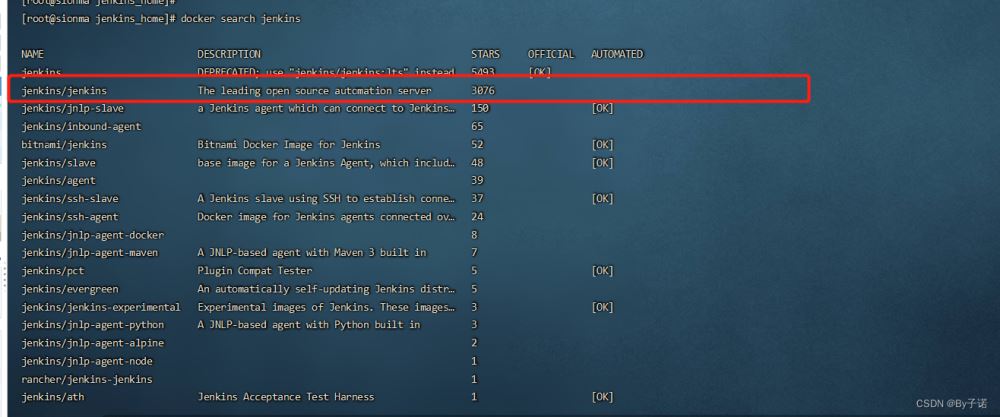
我们选择下载第二个,jenkins/jenkins,下载命令
docker pull jenkins/jenkins
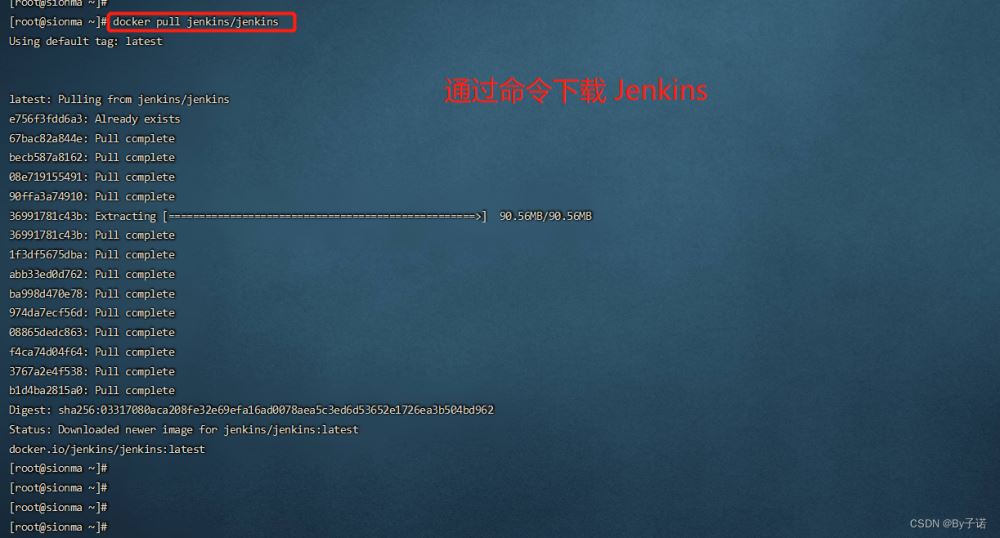
用docker命令查看下载好的jenkins镜像
docker images
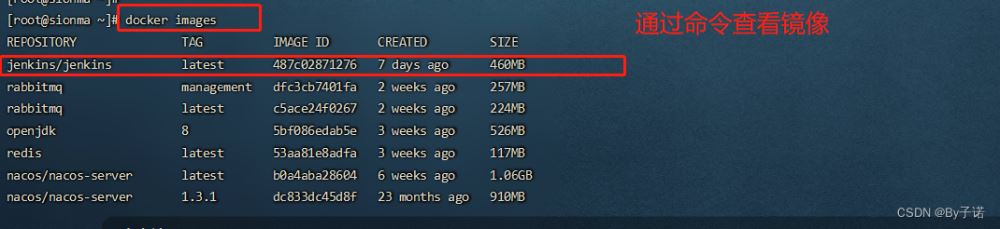
step2:docker启动jenkins容器
创建挂载文件夹,并且进行文件权限授予
#创建挂载文件夹 mkdir -p /home/jenkins_home #给文件夹授予权限 chmod 777 /home/jenkins_home
启动jenkins容器
docker run -d -uroot -p 9095:8080 -p 50000:50000 --name jenkins -v /home/jenkins_home:/var/jenkins_home -v /etc/localtime:/etc/localtime jenkins/jenkins
| 命令 | 说明 |
|---|---|
| -d | 后台运行容器,并返回容器id |
| jenkins/jenkins | 镜像的名称,这里也可以写镜像id |
| -uroot | 将容器内8080端口映射至宿主机9095端口,这个是访问jenkins的端口 |
| -p 50000:50000 | 将容器内50000端口映射至宿主机50000端口 |
| –name jenkins | 设置容器名称为jenkins |
| -v /home/jenkins_home:/var/jenkins_home | :/var/jenkins_home目录为容器jenkins工作目录,我们将硬盘上的一个目录挂载到这个位置,方便后续更新镜像后继续使用原来的工作目录 |
| -v /etc/localtime:/etc/localtime | 让容器使用和服务器同样的时间设置 |
| jenkins/jenkins | 镜像的名称,这里也可以写镜像id |
查看jenkins日志
docker logs jenkins
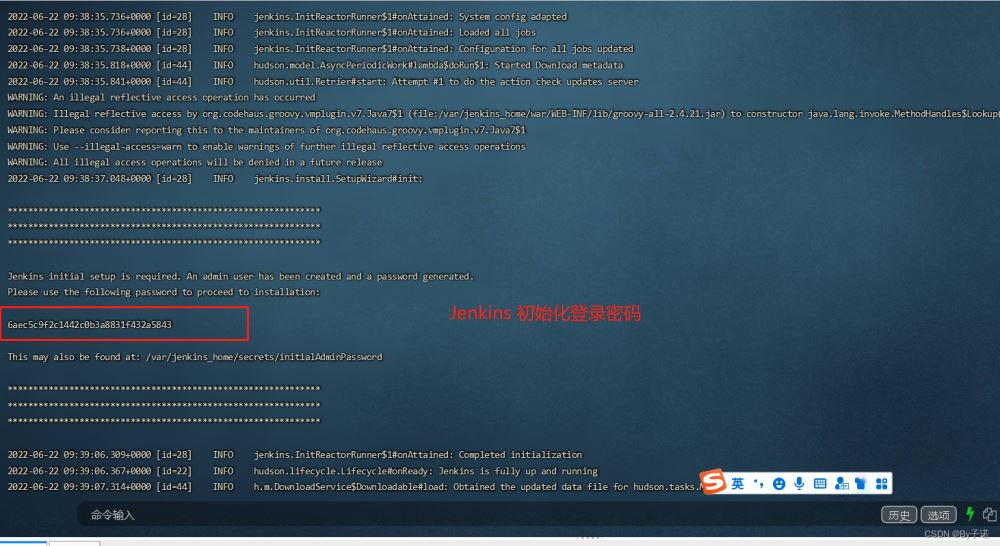
step3:访问jenkins
在浏览器中输入:http://服务器ip地址:端口/访问jenkins,serverip为docker宿主机的ip,port即为宿主机映射的端口。我的即为:
http://服务器ip地址:9095/
这里我们把刚刚日志中的jenkins初始化登录密码填进去
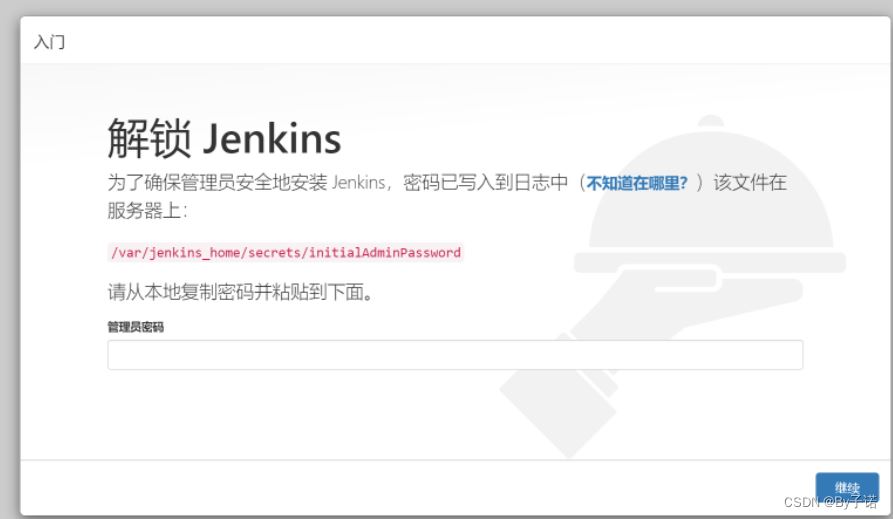
step4:安装jenkins插件
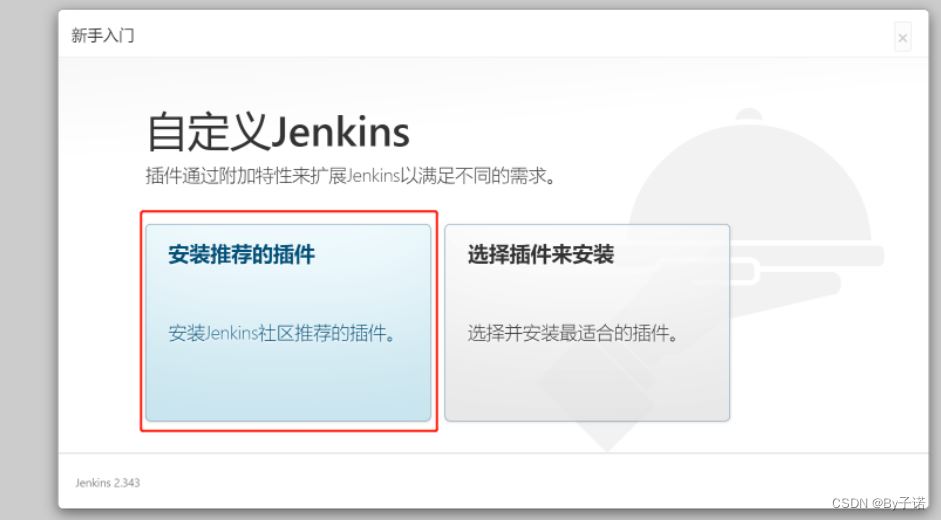
因为网络原因,需要将插件源设置为国内的,这样才可以安装插件。进入宿主机目录 /home/jenkins_home/,编辑文件
hudson.model.updatecenter.xml
cd /home/jenkins_home/ cat hudson.model.updatecenter.xml
把它替换成国内的镜像即可(这里我们用清华大学官方镜像)
将 url 内容修改为 https://mirrors.tuna.tsinghua.edu.cn/jenkins/updates/update-center.json(清华大学官方镜像)
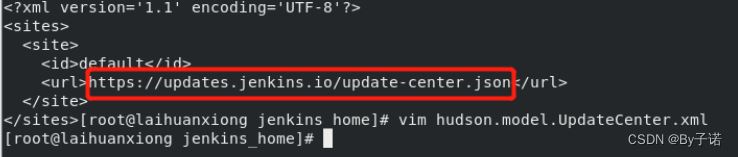

最后我们重启jenkins容器
docker restart jenkins
重启之后,选择推荐插件安装
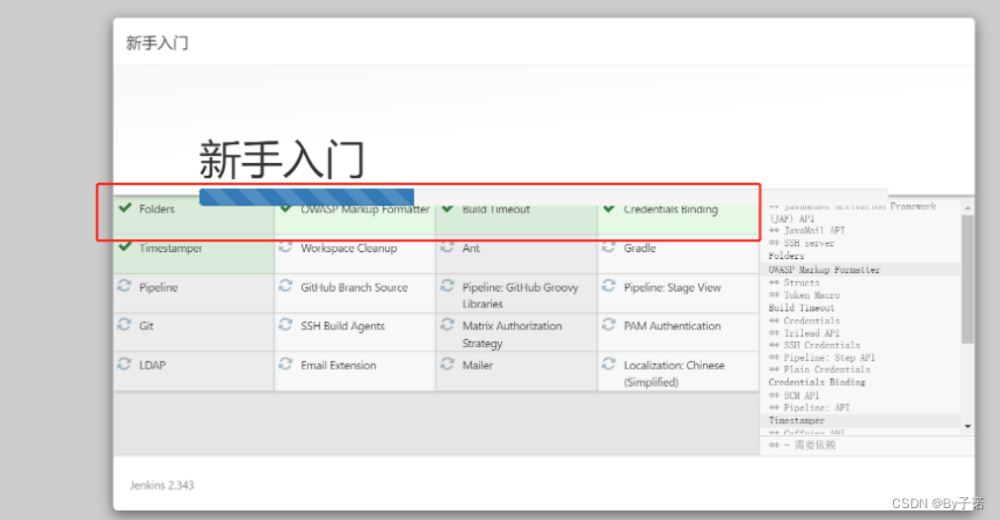
插件安装完成后,jenkins就搭建就到此结束啦~
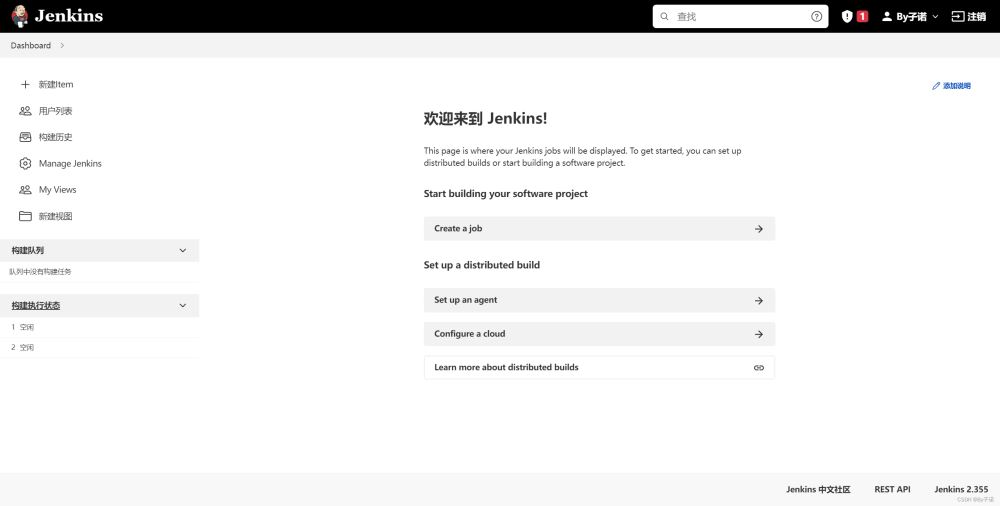
到此这篇关于linux环境下使用docker搭建jenkins容器的方法步骤的文章就介绍到这了,更多相关docker搭建jenkins容器内容请搜索代码网以前的文章或继续浏览下面的相关文章希望大家以后多多支持代码网!


发表评论